
Mündəricat:
- Müəllif John Day [email protected].
- Public 2024-01-30 07:44.
- Son dəyişdirildi 2025-01-23 12:54.
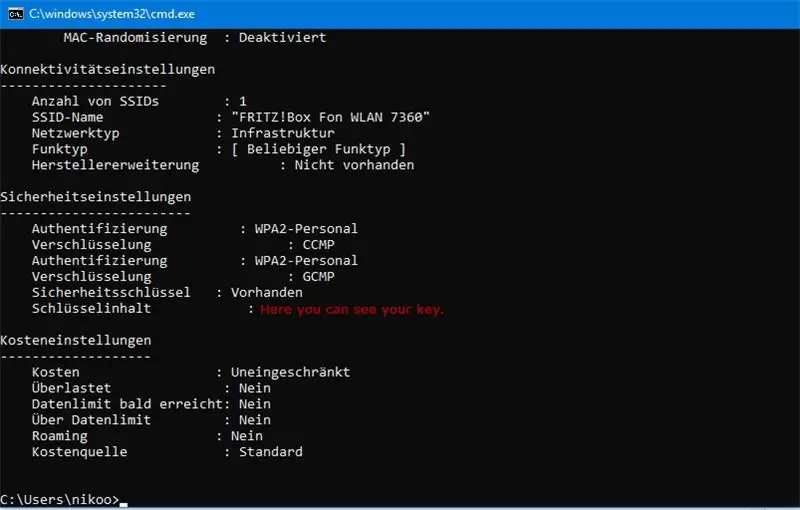
Bu gün sizə göstərmək istədiyim şey əslində sadəcə bir əmrdir. Bununla birlikdə, dostlarınızla da əylənə bilərsiniz!
Diqqət: Bu wlan şifrəsini sındırmaq üçün hack deyil. Bağlı wlanın wlan parolunu öyrənməyin bir yolu.
Addım 1: CMD açın (əslində Cmd -ni necə açacağınızı bilməlisiniz)
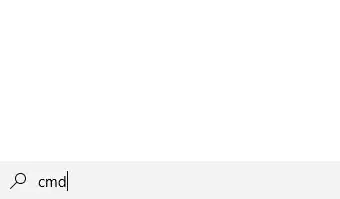
Windows axtarışında "cmd" yazaraq əmr istəyi açıla bilər.
Addım 2: WLAN bağlantınızı tapın
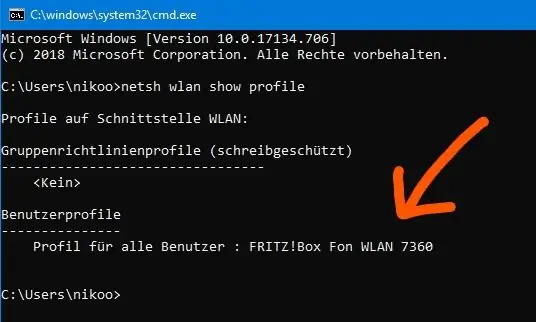
Wi-Fi şəbəkənizin necə adlandırıldığını dəqiq bilirsinizsə, bu addımı atlaya bilərsiniz.
Komanda istəyinizə "netsh wlan show profile" əmrini daxil edin. "İstifadəçi profilləri" nöqtəsində artıq wlan şəbəkənizin tam adını tapa bilərsiniz. İşarələyin və kopyalayın!
(Çaşmayın. Kompüter dilim Alman dilinə qurulub)
Addım 3: Şifrə əmrini yazın
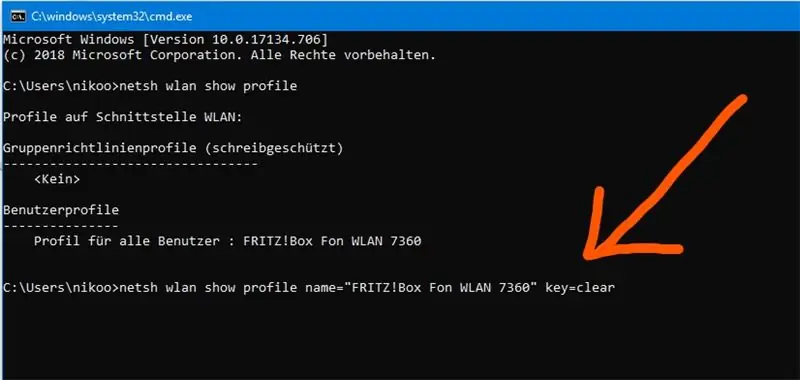
İndi "netsh wlan show profile name =" WLAN_NAME "key = clear" əmrini daxil edin və WLAN_NAME -ni əlaqəli WLAN Cihazınızın adı ilə əvəz edin. Mənim üçün "FRITZ! Box Fon WLAN 7360" dir.
Buna görə əmrim belədir: "netsh wlan show profile name =" FRITZ! Box Fon WLAN 7360 "key = clear"
Wlan şəbəkəsinin adında boş simvol yoxdursa, dırnaq işarələrini ata bilərsiniz.
(Çaşmayın. Kompüter dilim Alman dilinə qurulub)
Addım 4: Şifrəni seçin
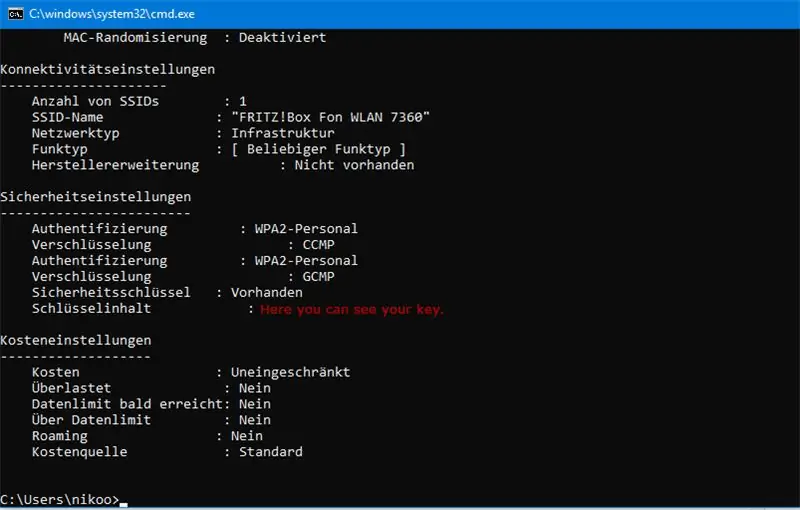
Təhlükəsizlik Ayarlarının yanında açarı tapa bilərsiniz. Bu kod WLAN şəbəkənizin paroludur.
Şifrəmi silmək məcburiyyətindəyəm ki, mənim açarım yoxdur;)
(Çaşmayın. Kompüter dilim Alman dilinə qurulub)
Tövsiyə:
Kimsə Xyc-wb-dc Radar Sensorundan istifadə edərək Otağa Girdiyini Tapın: 7 Addım

Kimsə Xyc-wb-dc Radar Sensoru ilə Otağa Girdiyini Tapın: Bu təlimatda kimsə RTC modulu, xyc-wb-dc radar sensoru, OLED displey və arduino istifadə edərək bir otağa girəndə öyrənməyi öyrənəcəyik. nümayiş videosu
Ultrasəslə Asinxron şəkildə Maneələri Tapın: 4 Addım
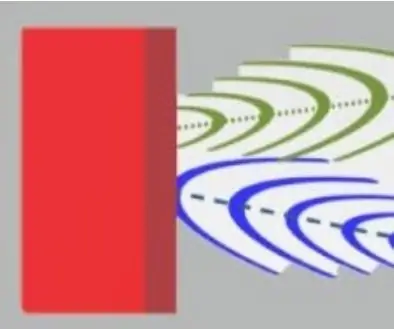
Ultrasəslə Maneələri Asinxron şəkildə Tapın: Əylənmək üçün bir evin içərisində müstəqil şəkildə hərəkət etmək istədiyim bir robot hazırlayıram. Uzun bir işdir və mən addım-addım edirəm. Arduino Mega ilə maneələrin aşkarlanmasına yönəlmiş bu təlimatlı diqqət. Ultrasonik sensorlar HC-SR04 vs HY-SRF05 ucuzdur və
Bellarmine Moodle -da Qiymətlərinizi Tapın: 11 Adım

Bellarmine's Moodle -da Qiymətlərinizi Tapın: Professorunuz kağızınızı hər tərəfə yazılmış şərh və qeydlərlə geri versə, qiymətlərinizi bilmək asandır. Ancaq əksər universitetlərin istifadə etdiyi yeni onlayn platformalarla çətinləşə bilər. Qiymətlərinizi tapmağın bir yolu budur
TV İzləmə vərdişlərinizi tapın: 7 addım

Televiziya İzləmə Vərdişlərinizi Tapın: Hər ay televiziya paketi kirayəsi üçün yüksək hesablar ödəyirik. Amma əslində neçə kanal izlədiyimiz barədə heç bir fikrimiz yoxdur. Hətta televizora baxmaq üçün neçə saat sərf etdiyimiz barədə heç bir fikrimiz yoxdur. Burada bir məlumat qeyd cihazı qurdum ki, bu da
Froogle ilə Pazarlıqları Tapın: 4 Adım

Froogle ilə Güzəştləri Tapın: FroogleFroogle-qənaətcil bir söz və Google, Google-un Mysimon və bizrate kimi kampaniya xarakterli alış-veriş xidmətlərində spinidir. Əksər Google xidmətləri kimi, ixtisaslaşmış onlayn məzmuna göz atmaq və axtarış etmək imkanı verir, bu halda istehsal
